5 būdai, kaip ištaisyti „Apple Mail“ nesinchronizavimą su „Gmail“ „iPhone“.
Įvairios / / May 24, 2022
„IPhone“ yra su specialia pašto programa, todėl pagal numatytuosius nustatymus jums nereikės įdiegti trečiosios šalies. Be „iCloud“, „Apple Mail“ programa leidžia prisijungti prie įvairių el. pašto paslaugų, pvz., „Gmail“. Tačiau „Gmail“ naudojimas „Mail“ programoje gali būti sudėtingas, ypač kai el. laiškai nesinchronizuojami „iPhone“.

„Gmail“ paskyrą „Mail“ programoje nustatyti paprasta. Bet jei „Apple Mail“ nesinchronizuojama su „Gmail“ jūsų „iPhone“, čia yra keletas sprendimų, kurie padės išspręsti problemą.
1. Patikrinkite, ar „Gmail“ įjungtas „Apple Mail“.
Pašto programa yra numatytoji el. pašto programos programa Apple įrenginiai, kaip „Gmail“ yra iš anksto įdiegtas „Android“. Galite patikrinti ir atsakyti į visus el. laiškus patogiai naudodami savo iPhone. Gaunate prieigą prie puikių funkcijų, pvz sudaryti VIP sąrašą, raiškiojo formatavimo parinktis ir „Siri“ sparčiuosius klavišus.
Pirmasis sprendimas, kaip ištaisyti „Apple Mail“ nesinchronizavimą su „Gmail“, yra patikrinti, ar „Gmail“ buvo įgalintas naudoti „Apple Mail“, ar ne. Atlikite šiuos veiksmus.
1 žingsnis: Atidarykite „iPhone“ nustatymų programą.

2 žingsnis: Slinkite žemyn ir bakstelėkite Paštas.

3 veiksmas: Pasirinkite parinktį Paskyros.
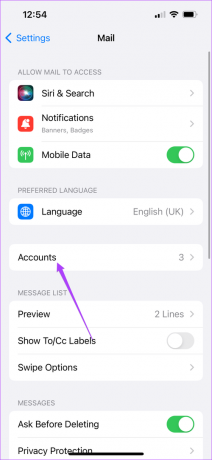
Ekrane bus rodomos visos paskyros, kurias naudojate „iPhone“.

4 veiksmas: Bakstelėkite savo „Gmail“ ID.

5 veiksmas: Bakstelėkite jungiklį, kad įgalintumėte savo Gmail paskyros parinktį Paštas, jei ji išjungta.

6 veiksmas: Uždarykite nustatymų programą ir eikite į paštą, kad patikrintumėte, ar problema išspręsta.

2. Patikrinkite, ar „Gmail“ įgalintas Naujos datos gavimas
Pridėjus „Gmail“ prie „Apple Mail“ programos, ji prisijungs prie „Gmail“ serverio, kad gautų duomenis ir būtų pasiekiami „iPhone“. Jei „Apple Mail“ programa nesinchronizuojama su „Gmail“, turite patikrinti, ar „Gmail“ įgalintas naujų duomenų gavimas, ar ne. Atlikite šiuos veiksmus.
1 žingsnis: Atidarykite „iPhone“ nustatymų programą, slinkite žemyn ir bakstelėkite Paštas.

2 žingsnis: Bakstelėkite Paskyros.
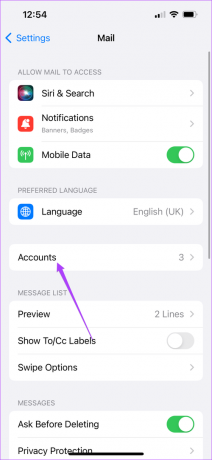
3 veiksmas: Sąraše Sąskaitos bakstelėkite Gauti naujus duomenis.

4 veiksmas: Bakstelėkite savo „Gmail“ paskyros ID.

5 veiksmas: Įsitikinkite, kad „Gmail“ pasirinkta „Ftch“.

6 veiksmas: Dalyje Iškviesti bakstelėkite Automatiškai, kad įsitikintumėte, jog nauji „Gmail“ duomenys bus pasiekiami jūsų „iPhone“.

Atminkite, kad automatinis gavimas gali sukelti a baterijos veikimo trukmės sumažėjimas. Norėdami to išvengti, galite pasirinkti gauti naujus duomenis kas valandą, kas 30 minučių arba 60 minučių.
3. Priverstinai išeiti ir iš naujo paleisti Apple Mail App
Sėkmingai įgalinote „Gmail“, skirtą „Apple Mail“ programai, ir dabar turėtumėte matyti visus naujus ir senus el. Bet jei vis dar susiduriate su problemomis, galite pereiti prie kito veiksmo – priverstinio uždarymo ir „Apple Mail“ programos paleidimo iš naujo. Tai leis „Mail“ programai iš naujo pradėti jūsų „iPhone“. Atlikite šiuos veiksmus.
1 žingsnis: Pradiniame ekrane braukite aukštyn iš apačios ir palaikykite.

Visos fone veikiančios programos bus matomos jūsų iPhone ekrane.
2 žingsnis: Bakstelėkite braukite aukštyn iš pašto programos lango, kad pašalintumėte jį iš fono.

3 veiksmas: Iš naujo atidarykite programą Paštas.

4. Atsijunkite ir vėl prisijunkite prie savo „Gmail“ paskyros
Jei vis tiek nematote sinchronizuotų „Gmail“ naujinimų, iš naujo atidarę Pašto programą, priverstinai ją uždarę, galite pabandyti atsijungti ir vėl prisijungti naudodami „Google“ paskyrą. Atlikite šiuos veiksmus.
1 žingsnis: Atidarykite „iPhone“ nustatymų programą.

2 žingsnis: Slinkite žemyn ir pasirinkite Paštas.

3 veiksmas: Bakstelėkite Paskyros.
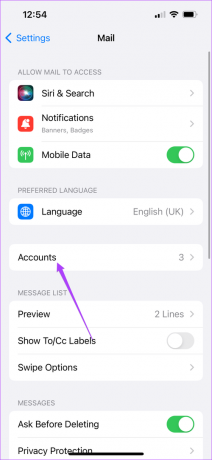
4 veiksmas: Pasirinkite „Gmail“ paskyrą, kuri nėra sinchronizuojama su „Apple Mail“.

5 veiksmas: Bakstelėkite Ištrinti paskyrą.

6 veiksmas: Dar kartą bakstelėkite Ištrinti paskyrą, kad patvirtintumėte savo veiksmą.
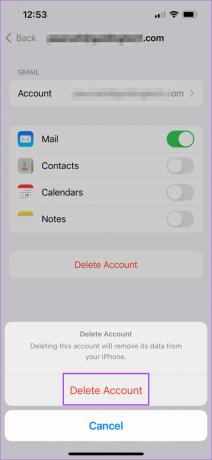
7 veiksmas: Kai „iOS“ ištrins jūsų paskyrą, bakstelėkite Pridėti paskyrą,

8 veiksmas: El. pašto paslaugų sąraše pasirinkite Google.

9 veiksmas: Bakstelėkite Tęsti, kad nustatymai atidarytų tinklalapį.

10 veiksmas: Prisijunkite dar kartą naudodami „Gmail“ ID ir slaptažodį.
Uždarykite nustatymų programą ir iš naujo atidarykite „Apple Mail“, kad patikrintumėte, ar programa gali gauti naujų el.

5. Atnaujinkite savo iPhone iOS versiją
Jei iki šiol niekas neveikė, paskutinė išeitis yra patikrinti, ar jūsų „iPhone“ nėra „iOS“ naujinimo. Atnaujinę „iOS“ versiją galėsite naudoti naują visų sistemos programų, įskaitant „Mail“, versiją. Jei atidėliojote „iOS“ naujinimus, galbūt praleidote klaidų pataisymus, saugos pataisymus ir kitus „Mail“ programos patobulinimus. Atlikite šiuos veiksmus.
1 žingsnis: Atidarykite „iPhone“ nustatymų programą.

2 žingsnis: Slinkite žemyn ir bakstelėkite Bendra.

3 veiksmas: Bakstelėkite Programinės įrangos naujinimas.

4 veiksmas: Jei yra iOS naujinimas, atsisiųskite ir įdiekite jį.

Įdiegę „iOS“ naujinimus ir iš naujo paleidę „iPhone“, iš naujo atidarykite programą „Mail“.

Lengvai naudokite „Apple Mail“ programą
Kai naudojate Apple Mail programą norėdami pasiekti, skaityti ir naudoti savo Gmail paskyrą, nauji el. laiškai gali staiga nustoti gauti. Tačiau galite naudoti aukščiau paminėtus sprendimus. Jei naudojate kitas el. pašto paslaugas, pvz., „Outlook“ ar „Yahoo“, sprendimai išlieka beveik tokie patys. Peržiūrėkite mūsų vadovą, jei Pašto programa neveikia iPhone.
Paskutinį kartą atnaujinta 2022 m. gegužės 24 d
Aukščiau pateiktame straipsnyje gali būti filialų nuorodų, kurios padeda palaikyti „Guiding Tech“. Tačiau tai neturi įtakos mūsų redakciniam vientisumui. Turinys išlieka nešališkas ir autentiškas.



